ראשית, ודא שיש לך חיבור אינטרנט יציב
- כדי לתקן את קוד השגיאה של Fortnite 83, הפעל את הנתב, עדכן את מנהלי ההתקן של מתאם הרשת שלך, או הפעל את פותר בעיות הרשת.
- המשך לקרוא כדי ללמוד את השלבים המפורטים עבור כל שיטה.

אם אתה מקבל את לא ניתן להצטרף למפלגה קוד שגיאה 83 הודעה ב-Fortnite בזמן שאתה מנסה להתחבר לחברים שלך, המדריך הזה יכול לעזור!
אנו נדון בסיבות הנפוצות ונציע פתרונות שנבדקו במומחי WR כדי לתקן את הבעיה כך שתוכל להצטרף לקבוצות או שחקנים אחרים בצורה חלקה.
מהו קוד שגיאה 83 בפורטנייט?
קוד השגיאה 83 ב-Fortnite מציין בעיית רשת מצדך או בשל שרתי המשחק. הסיבות העיקריות הן:
כיצד אנו בודקים, בודקים ומדרגים?
עבדנו ב-6 החודשים האחרונים על בניית מערכת סקירה חדשה על האופן שבו אנו מייצרים תוכן. בעזרתו, עשינו מחדש את רוב המאמרים שלנו כדי לספק מומחיות מעשית על המדריכים שהכנו.
לפרטים נוספים תוכלו לקרוא כיצד אנו בודקים, סוקרים ומדרגים ב-WindowsReport.
- הפסקות שרת או תחזוקה.
- חיבור אינטרנט לא יציב או עומס ברשת.
- נתב לא מוגדר.
- כיצד אוכל לתקן קוד שגיאה 83 בפורטנייט?
- 1. הפעל את הנתב שלך במחזור
- 2. הפעל את פותר בעיות הרשת
- 3. השבת את חומת האש של Windows באופן זמני
- 4. עדכן את מנהל ההתקן של הרשת שלך
- 5. השבת את שילוב הווידאו צ'אט של Houseparty
- 6. התקן מחדש את המשחק
כיצד אוכל לתקן קוד שגיאה 83 בפורטנייט?
לפני שתמשיך עם כל שלבי פתרון בעיות כדי לתקן את קוד השגיאה 83 ב-Fortnite, עברו על הבדיקות המקדימות הבאות:
- הפעל מחדש את המכשיר שלך וודא אם יש לך חיבור אינטרנט יציב.
- בדוק אם ה שרתי משחק Fortnite מושבתים, ואם אתה משתמש ב-VPN, השבת אותו.
- בקש מהמארח שלך ללחוץ שלושה קווים אופקיים, בחר באפשרות פרטיות, בחר פּוּמְבֵּי, או בקש מחבריך להצטרף דרך Epic Games.
1. הפעל את הנתב שלך במחזור
- כבה את הנתב שלך, נתק אותו והסר כבלים מהמודם שלך.
- השאר אותם כפי שהם למשך 30 שניות.
- כעת חבר את הכבלים בחזרה למודם, ולאחר מכן הנתב שלך.
חכה שזה יתחיל; הפעלת הנתב שלך יכולה לנקות את מטמון המכשיר, מה שמאפשר לנתב לבחור בערוץ הפחות עמוס.
2. הפעל את פותר בעיות הרשת
- ללחוץ חלונות + אני כדי לפתוח את הגדרות אפליקציה.
- לך ל מערכת, ולחץ פתרון בעיות.
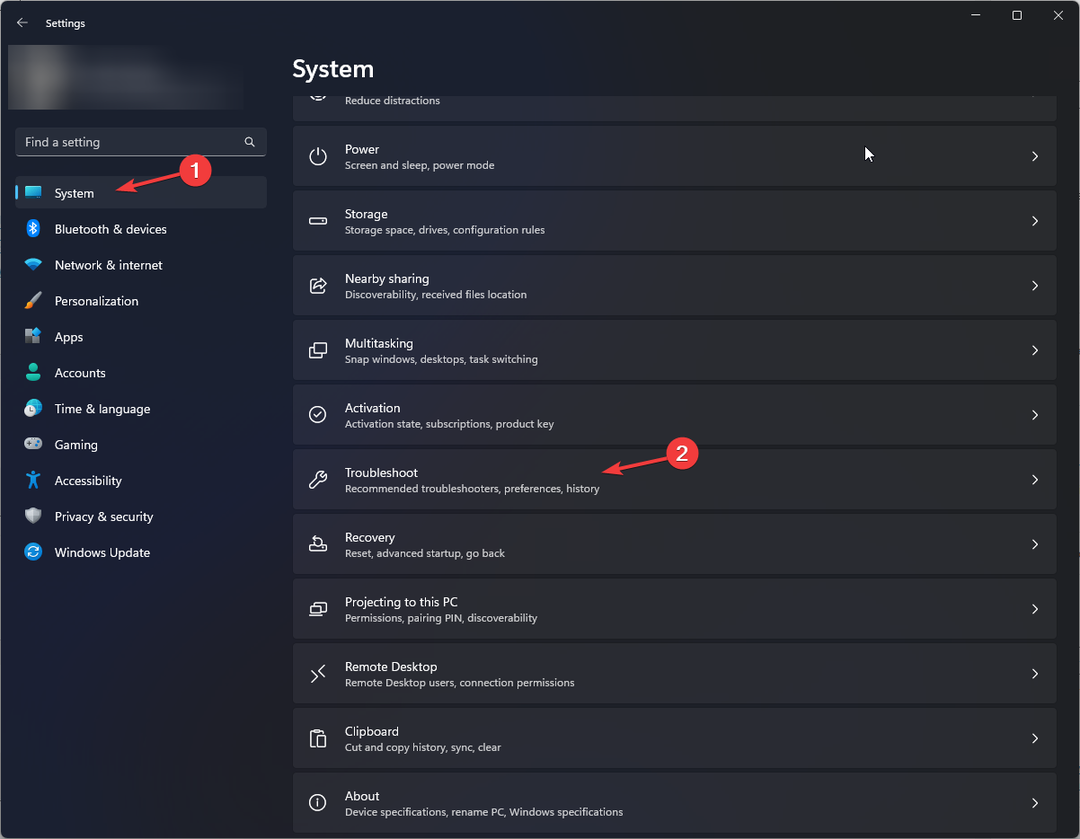
- נְקִישָׁה פותרי בעיות אחרים.
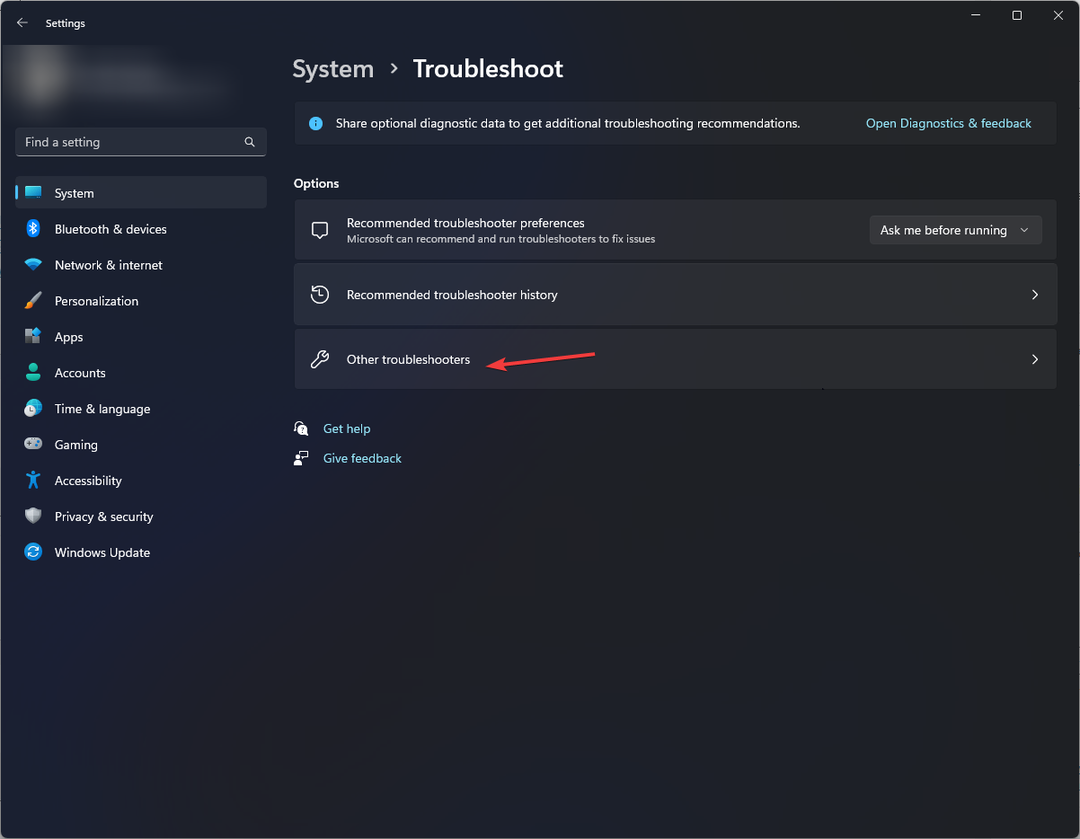
- לאחר מכן, אתר רשת ואינטרנט ולחץ לָרוּץ.
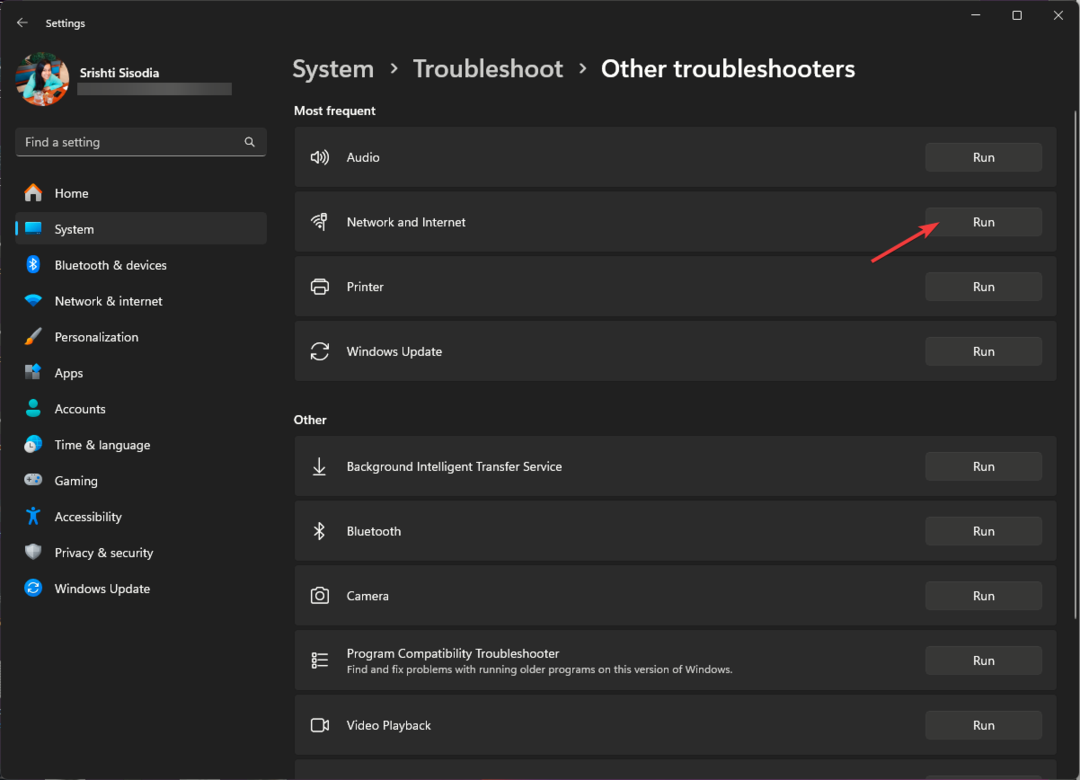
- בצע את ההוראות שעל המסך כדי להשלים את התהליך.
3. השבת את חומת האש של Windows באופן זמני
- הקש על חלונות סוג מפתח לוח בקרה, ולחץ לִפְתוֹחַ.
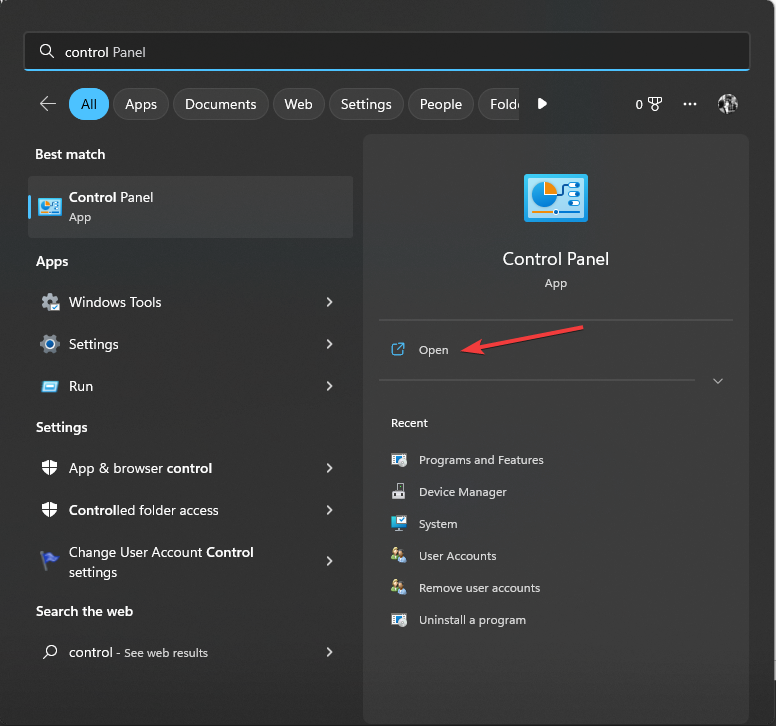
- בחר קטגוריה כפי ש הצג לפי & לחץ מערכת ואבטחה.
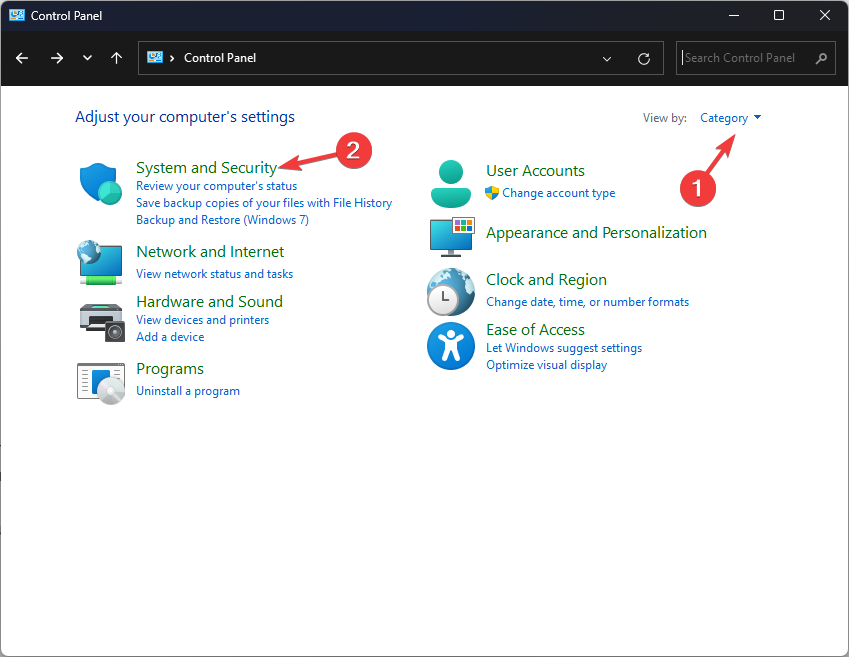
- לאחר מכן, לחץ חומת האש של Windows Defender.
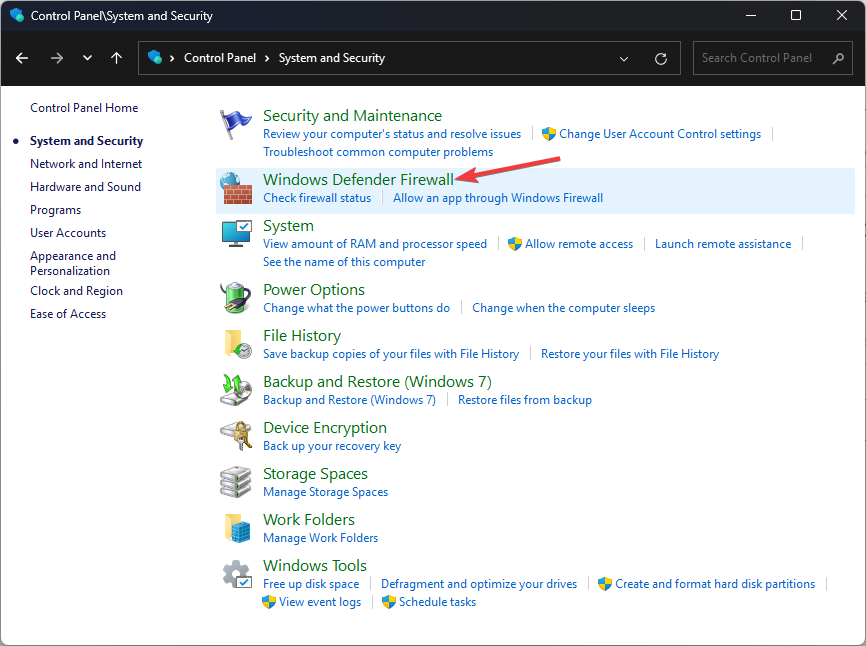
- נְקִישָׁה הפעל או כבה את חומת האש של Windows Defender.
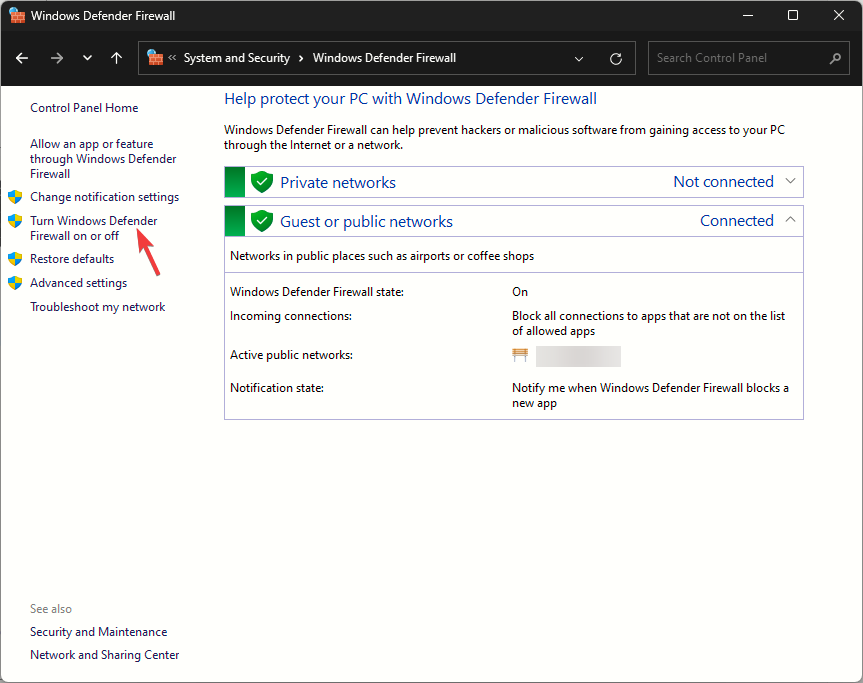
- לאחר מכן, בחר כבה את חומת האש של Windows Defender (לא מומלץ) ל פְּרָטִי ו הגדרות רשת ציבורית.
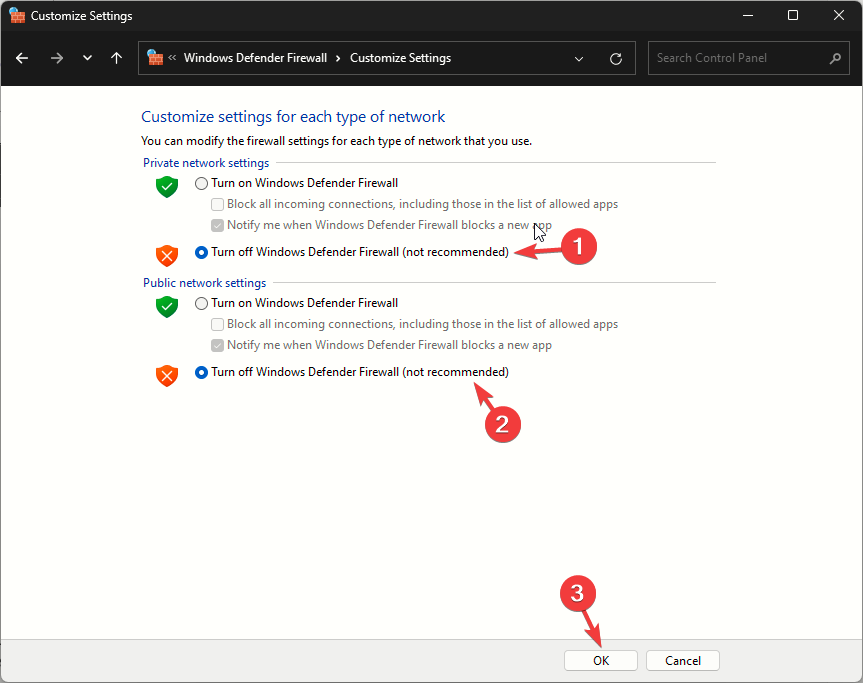
- נְקִישָׁה בסדר.
כעת בדוק אם זה פותר את הבעיה שלך; לאחר שתסיים, הנדס לאחור את השלבים האלה כדי להפעיל את חומת האש של Windows כדי לשמור על המערכת שלך מוגנת.
השבתת חומת האש יכולה גם לנקות הודעות שגיאה אחרות כמו משהו השתבש בזמן התשלום בפורטנייט; קרא את המדריך הזה כדי ללמוד עוד.
- מיקרוסופט מפתחת החזרת עדכוני Windows מבוסס ענן
- כיצד לתקן קוד שגיאה 91 ב-Fortnite
- #VALUE שגיאה ב-Excel: כיצד לתקן אותה
- KB5031452 לערוץ בטא זה כאן: אחד מהבניינים הקטנים של השנה
4. עדכן את מנהל ההתקן של הרשת שלך
- ללחוץ חלונות + ר כדי לפתוח את לָרוּץ חַלוֹן.
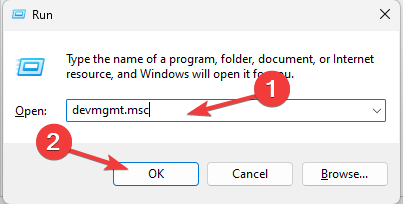
- סוּג devmgmt.msc ולחץ בסדר כדי לפתוח את מנהל התקן אפליקציה.
- לאחר מכן, חפש מתאמי רשת, לחץ לחיצה ימנית על מנהל התקן רשת ובחר עדכן דרייבר מתפריט ההקשר.
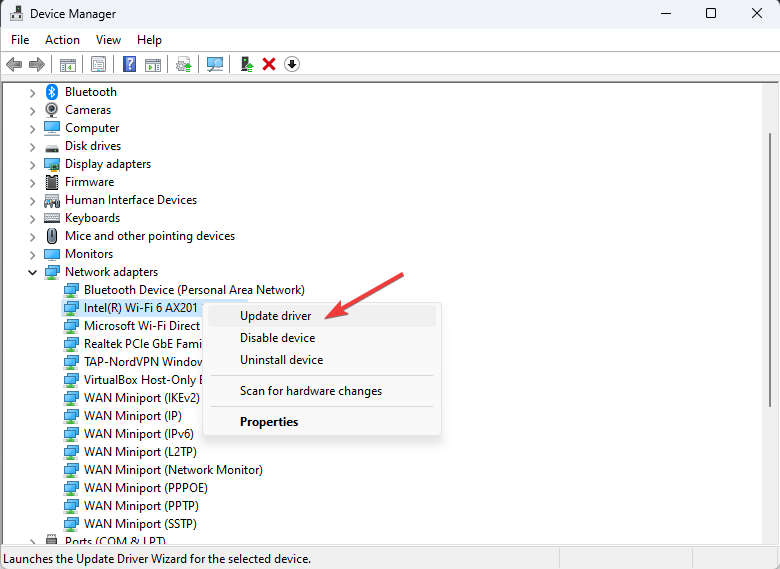
- נְקִישָׁה חפש אוטומטית מנהלי התקנים.
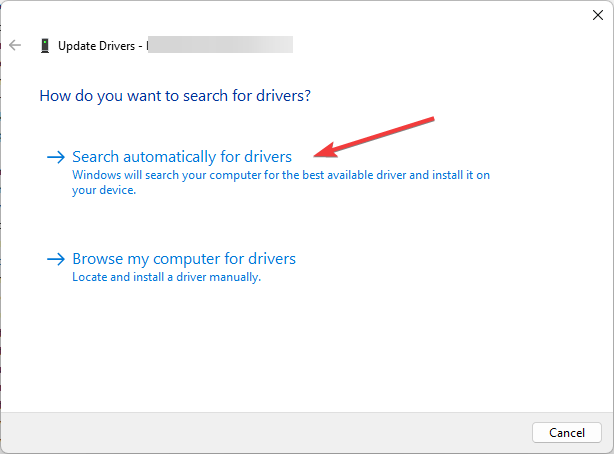
- עקוב אחר ההנחיות שעל המסך כדי להשלים את התהליך.
5. השבת את שילוב הווידאו צ'אט של Houseparty
- הפעל את המשחק ולחץ הגדרות.
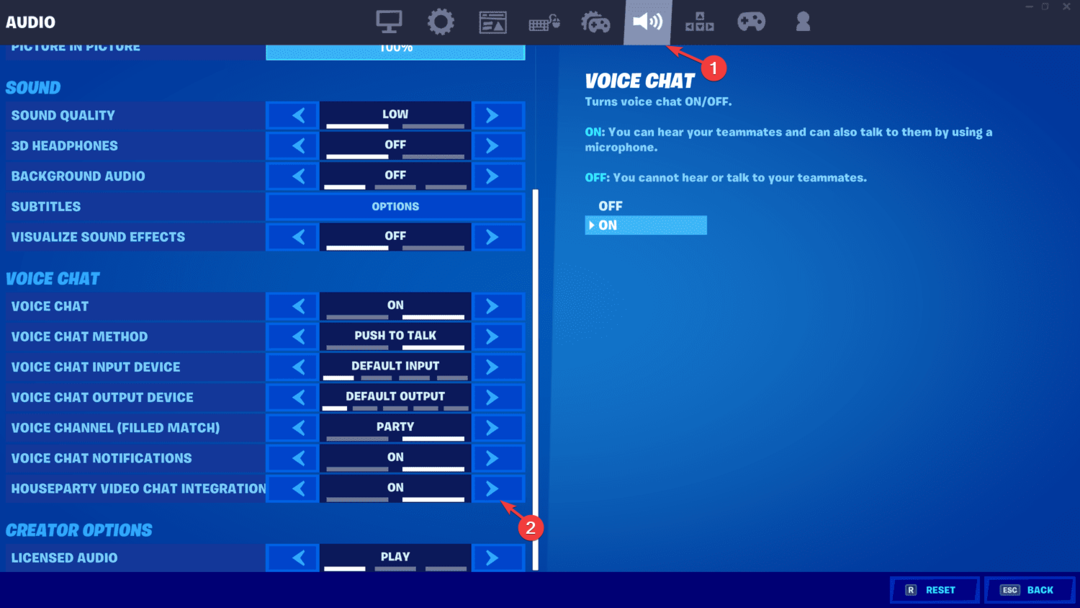
- לך ל שֶׁמַע, לחפש שילוב וידאו צ'אט ביתי, וכבה אותו.
6. התקן מחדש את המשחק
- ללחוץ חלונות + אני כדי לפתוח את הגדרות אפליקציה.
- לך ל אפליקציות, ואז לחץ אפליקציות מותקנות.
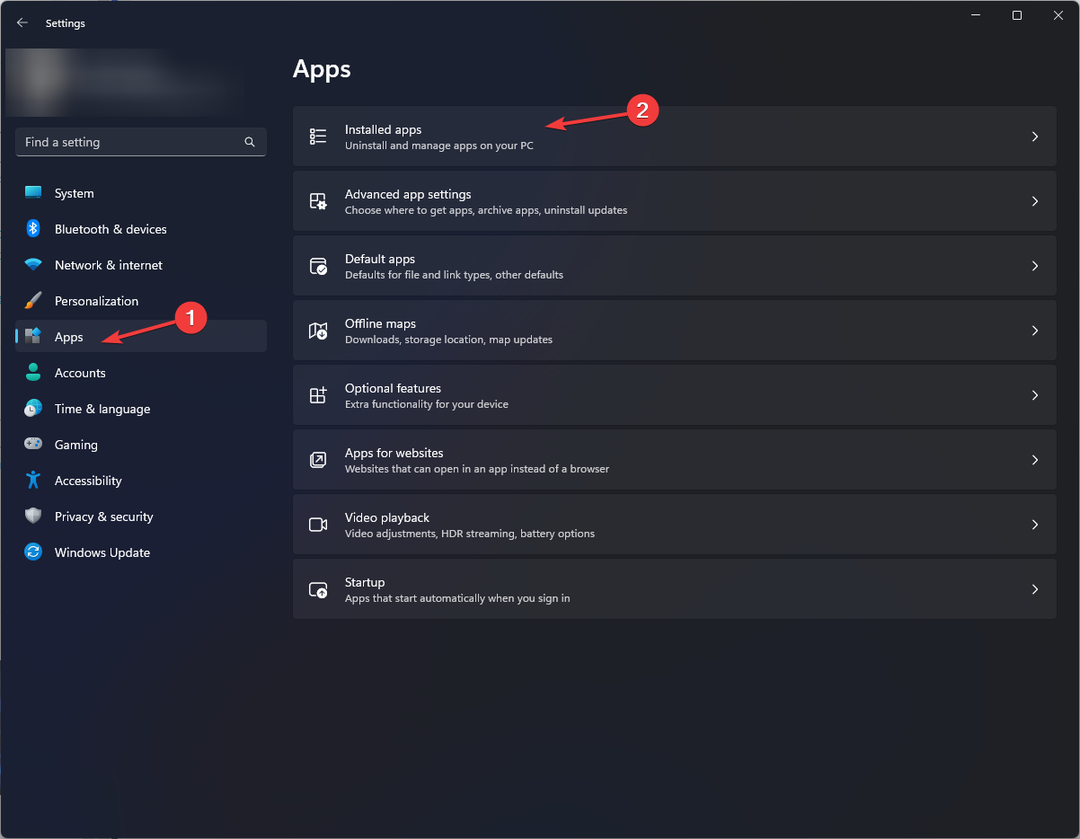
- לְאַתֵר פורטנייט, לחץ על שלוש נקודות ולאחר מכן בחר הסר את ההתקנה.
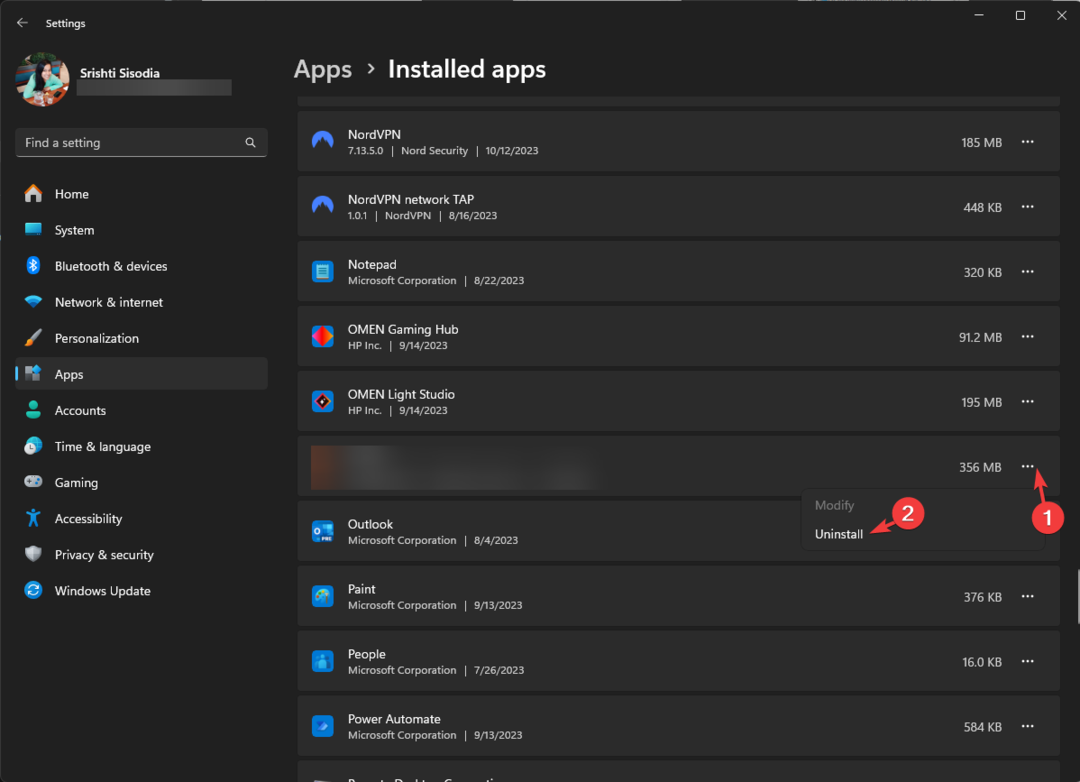
- נְקִישָׁה הסר את ההתקנה שוב כדי לאשר.
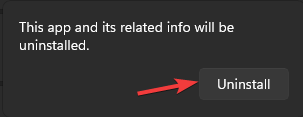
- הקש על חלונות סוג מפתח משחקים אפיים, ולחץ לִפְתוֹחַ.
- לך ל סִפְרִיָה, לחפש אחר פורטנייט, ובחר להתקין.
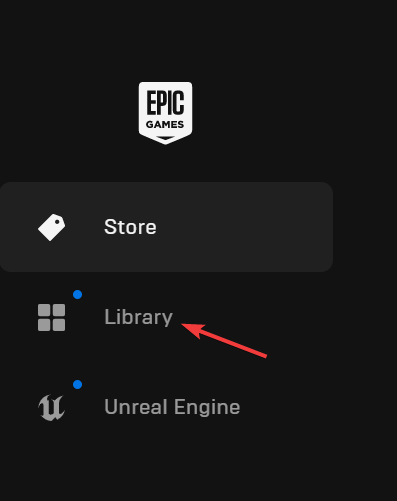
- המתן לסיום התהליך ובדוק אם הבעיה נמשכת.
התקנה מחדש של המשחק יכולה לעזור לתקן בעיות דומות כמו הפרות אבטחת המשחק זוהו ב-Fortnite; קרא את המדריך הזה כדי לדעת יותר.
אז כדי לתקן או להימנע לא ניתן להצטרף למפלגה קוד שגיאה 83, עליך לוודא שיש לך חיבור אינטרנט יציב ואין בעיות בשרת המשחקים.
כמו כן, ודא שמערכת ההפעלה של Windows ומנהלי ההתקן של הרשת מעודכנים, והמארח או חברך נתנו לך מספיק הרשאה להצטרף למסיבה.
אם אתה נתקל בהודעות שגיאה אחרות ב-Fortnite, כמו יישום קובץ הפעלה לא חוקי של משחק כדי למנוע ממך לשחק במשחק, קרא את המדריך הזה כדי לדעת את התיקונים.
פספסנו שלב שעזר לך? אל תהססו לציין זאת בסעיף ההערות למטה. נוסיף אותו בשמחה לרשימה.

![תיקון: Adobe After Effects לא משתמשת ב-GPU במחשב [5 דרכים]](/f/07603ed14d25043b8049e69a98ea2c12.png?width=300&height=460)
